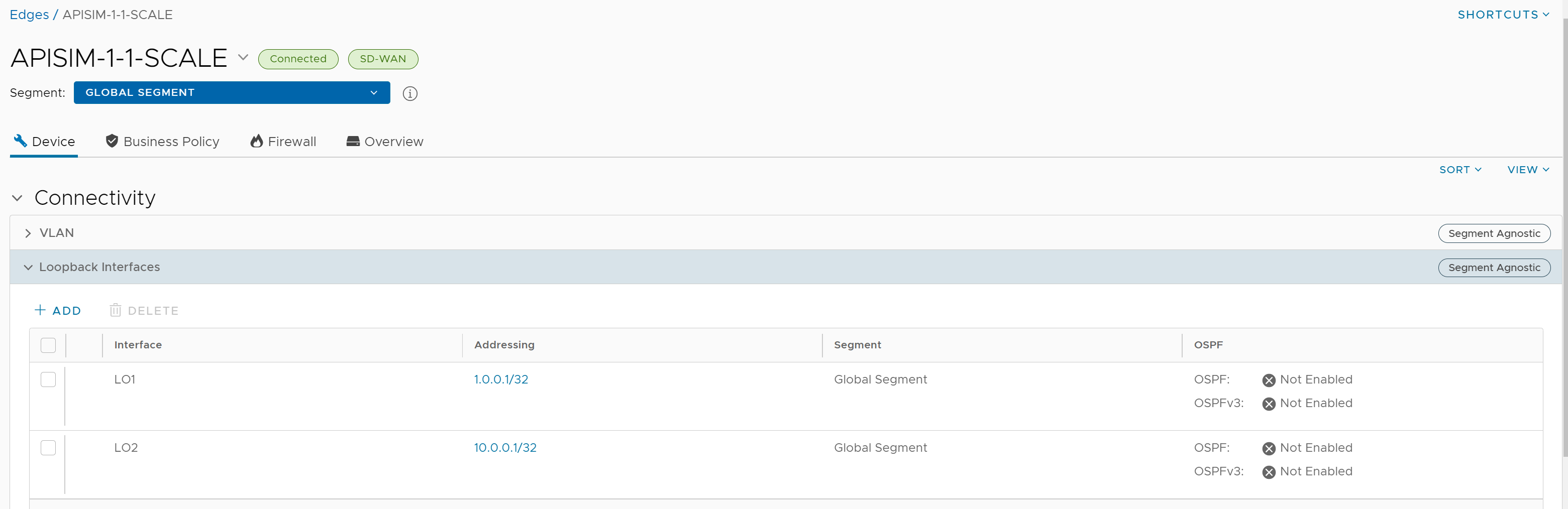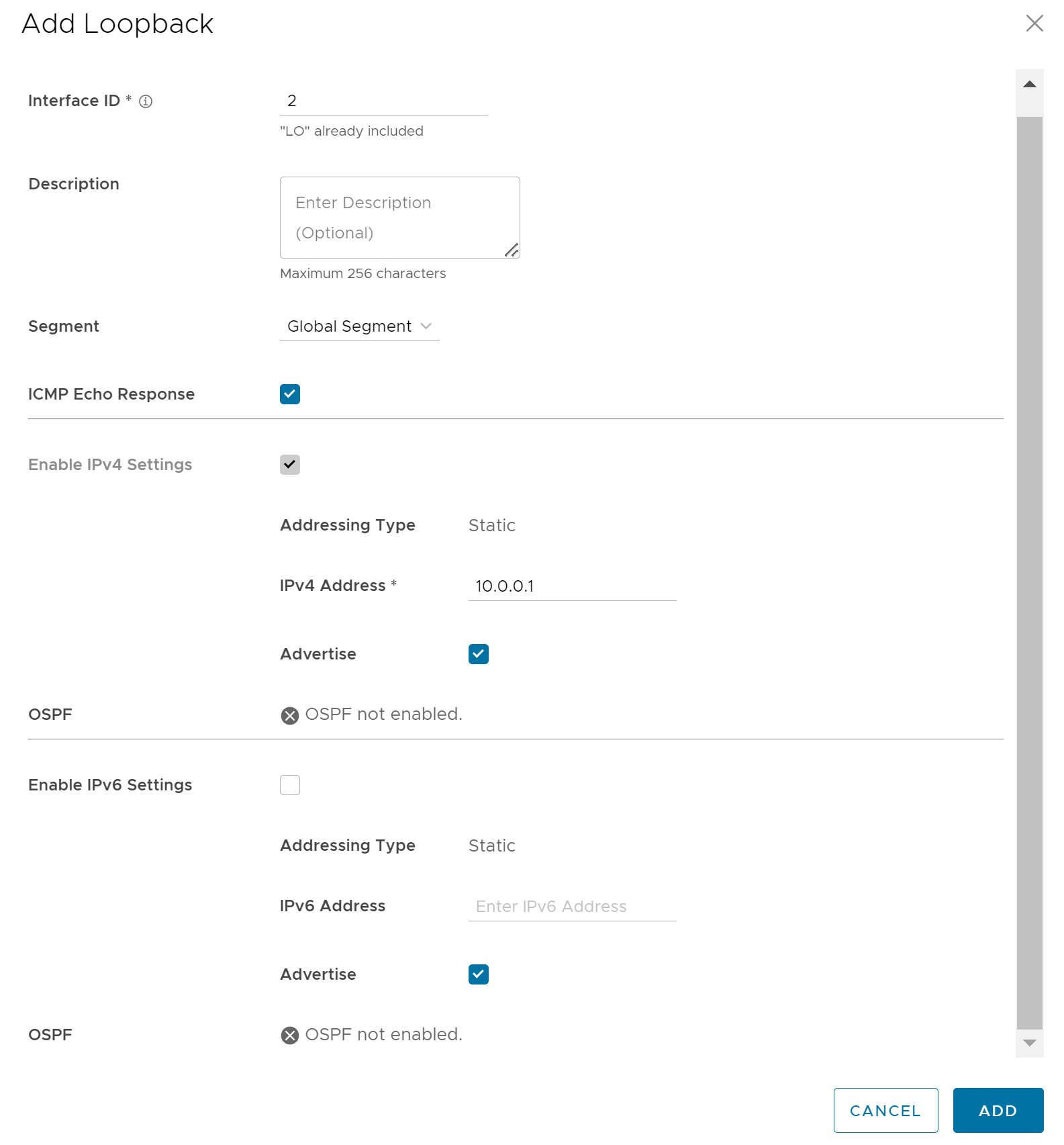Para configurar una interfaz de bucle invertido para una instancia de Edge:
Requisitos previos
Para obtener información sobre las reglas y las notas que debe tener en cuenta antes de configurar una interfaz de bucle invertido, consulte Interfaces de bucle invertido: limitaciones.
Procedimiento
Resultados
En cualquier momento, puede optar por editar la configuración de la interfaz de bucle invertido mediante el vínculo Dirección (Address), excepto el Prefijo CIDR (CIDR Prefix) y el Identificador de interfaz (Interface ID).
Si elimina una interfaz de bucle invertido, el campo Interfaz de origen (Source Interface) para todos los servicios para los que seleccionó la interfaz de bucle invertido se restablecerá a Automático (Auto).
- Si el identificador de interfaz de bucle invertido no se encuentra en Edge.
- Si utiliza versiones anteriores de API para configurar Edge, en ocasiones es posible que Edge no reciba la clave de la dirección IP de origen de los servicios.
- Se priorizará cualquier interfaz no WAN anunciada.
- Entre las interfaces no WAN que se anuncian, la selección de la interfaz de origen se basa en el siguiente orden de prioridad: interfaces de bucle invertido, interfaces de VLAN o cualquier interfaz enrutada.
- Si hay más de una interfaz configurada y anunciada del mismo tipo, se selecciona la interfaz con el identificador de interfaz más bajo.
Por ejemplo, si tiene dos interfaces de bucle invertido (LO3 y LO4), una interfaz de VLAN (VLAN2) y dos interfaces enrutadas (GE1 y GE2) configuradas y anunciadas, y si el campo Interfaz de origen (Source Interface) para cualquier servicio está establecido en Automático (Auto), la instancia de Edge selecciona LO3 como interfaz de origen.
Qué hacer a continuación
| Servicios/Configuración | Para obtener más información, consulte... |
|---|---|
| Tráfico de administración de Orchestrator | Configurar el tráfico de administración para instancias de Edge |
| Configuración de autenticación | Cómo configurar los ajustes de autenticación para los perfiles |
| Configuración de DNS | Configurar DNS para perfiles |
| Configuración de NetFlow | Establecer la configuración de NetFlow para instancias de Edge |
| Configuración de Syslog (Syslog Settings) | Configurar ajustes de Syslog para instancias de Edge |
| Configuración de BGP (BGP Settings) | Configurar BGP desde Edge a vecinos subyacentes para perfiles |
| Configuración de NTP | Configurar ajustes de NTP para instancias de Edge |
Cuando Edge transmita el tráfico, el encabezado del paquete tendrá la dirección IP de la interfaz de origen seleccionada, y los paquetes se pueden enviar a través de cualquier interfaz basada en la ruta de destino.